develop 権限を持つユーザーは、Looker IDE メタデータ パネルで、オブジェクトに関するコンテキスト関連情報を表示できます。
Looker IDE でメタデータ パネルを表示するには:
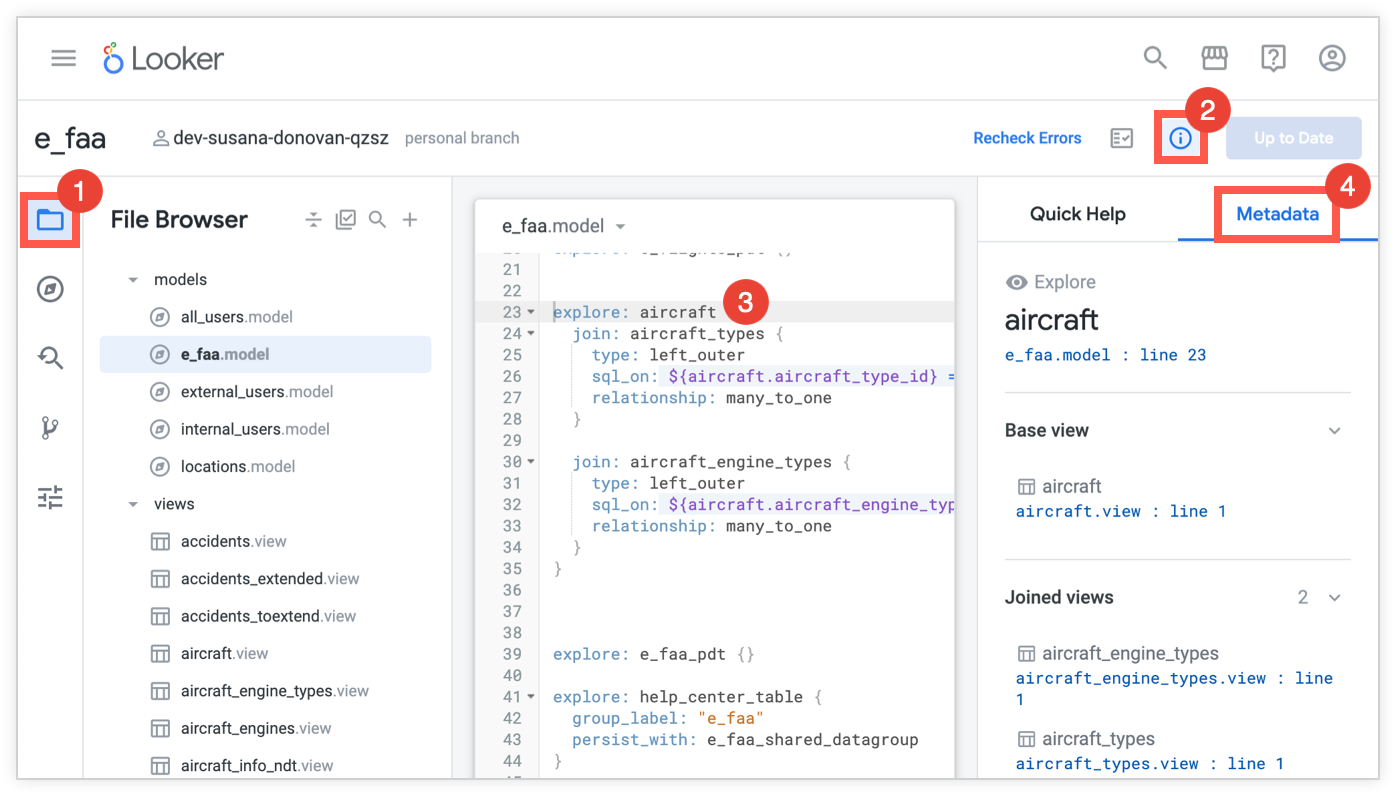
- プロジェクト ファイルに移動します。
- クイックヘルプ パネルを開くには、[クイックヘルプ] アイコン を選択します。
- LookML コードエディタで、メタデータ パネルでコンテキストを確認するオブジェクトにカーソルを合わせます。
- クイックヘルプ パネルで [メタデータ] タブを選択して、メタデータ パネルを開きます。
メタデータ パネルでは、名前とオブジェクトの種類を表すアイコンでオブジェクトを識別します(使用可能なすべてのオブジェクトの種類のアイコンについては、オブジェクト ブラウザパネルを使用したプロジェクトの操作ページをご覧ください)。
複数のモデルで使用される LookML オブジェクトの場合、メタデータ パネルにはプルダウン メニューが用意されており、メタデータを表示するモデルを選択できます。
メタデータ パネルに表示される情報は、選択した LookML オブジェクトのタイプと、選択したオブジェクトがプロジェクトでどのように使用されているかによって異なります。メタデータを使用すると、プロジェクトのさまざまな側面をより深く把握できます。以降のセクションで説明します。
モデルのメタデータ
モデルファイルを選択すると、メタデータ パネルに次のセクションが表示されます。
- ダッシュボード: モデルに含まれる LookML ダッシュボードと、LookML プロジェクト内の定義へのリンクを一覧表示します。
- Explore: モデルに含まれる Explore と、LookML プロジェクト内の定義へのリンクを一覧表示します。
- ビュー: モデルに含まれるビューと、LookML プロジェクト内の定義へのリンクを一覧表示します。
各セクションのタイトル欄には、各タイプのオブジェクトの数も表示されます。
ビューのメタデータ
ビュー パラメータを選択すると、プロジェクトでそのビューがどのように使用されているかを示すメタデータ パネルが表示されます。
- ビューの名前と詳細: ビュー名とビューのオブジェクト タイプを表すアイコン(使用可能なすべてのオブジェクト タイプ アイコンについては、オブジェクト ブラウザパネルを使用したプロジェクトの操作ドキュメント ページをご覧ください)。また、メタデータ パネルには、ビューがファイルの LookML で定義されているファイル名と行番号(およびプロジェクトのビューへのリンク)が表示されます。
- [数値] 個のモデルで使用中メニュー: このビューを含むモデルのリストが表示されます。[数値] は、ビューを含むモデルの数を表します。たとえば、ビューが 2 つのモデル内で使用されている場合、メタデータ パネルには「2 個のモデルで使用中」というテキストが表示されます。
- 主キー: ビューの主キー。
- ベースビュー: このビューをベースビューとして使用するデータ探索。
- 結合先: このビューが結合されている Explore。
ビューに拡張機能または絞り込みがある場合は、それらもメタデータ パネルに表示されます。
Explore のメタデータ
explore パラメータを選択すると、プロジェクトでその Explore がどのように使用されているかを示すメタデータ パネルが表示されます。
- Explore の名前と詳細: Explore の名前とオブジェクト タイプを表すアイコン(使用可能なすべてのオブジェクト タイプ アイコンについては、オブジェクト ブラウザパネルを使用したプロジェクトの操作ドキュメント ページをご覧ください)。また、メタデータ パネルには、Explore がファイルの LookML で定義されているファイル名と行番号(およびプロジェクトの Explore へのリンク)が表示されます。
- ベースビュー: Explore のベースビュー(Explore 作成の出発点として使用されるビュー)。
- 結合ビュー: ベースビューに結合されている他のビュー。
Explore に拡張機能または絞り込みがある場合、それらもメタデータ パネルに表示されます。
フィールドのメタデータ
フィールドを選択すると、プロジェクトでそのフィールドがどのように使用されているかを示すメタデータ パネルが表示されます。
- フィールド名と詳細: フィールド名とオブジェクト タイプを表すアイコン(使用可能なすべてのオブジェクト タイプ アイコンについては、オブジェクト ブラウザパネルを使用したプロジェクトの操作ドキュメント ページをご覧ください)。メタデータ パネルにはフィールドの型も表示され、ファイルの LookML で定義されるファイル名と行番号(およびプロジェクトのフィールドへのリンク)も参照できます。
- [数値] 個のモデルで使用中メニュー: このフィールドのビューを含むモデルのリストが表示されます。
- ビューに存在します: このフィールドを使用するビュー。
拡張機能のメタデータ
LookML コードエディタで view または explore パラメータを選択すると、メタデータ パネルの [拡張の実行者] セクションに、そのオブジェクトの拡張機能が表示されます。
たとえば、aircraft_extended Explore が aircraft Explore を拡張しているモデルファイルのサンプル LookML コードは次のとおりです。
explore: aircraft {
view_name: aircraft
join: aircraft_types {
type: left_outer
sql_on: ${aircraft.aircraft_type_id} = ${aircraft_types.aircraft_type_id} ;;
relationship: many_to_one
}
join: aircraft_engine_types {
type: left_outer
sql_on: ${aircraft.aircraft_engine_type_id} = ${aircraft_engine_types.aircraft_engine_type_id} ;;
relationship: many_to_one
}
}
explore: aircraft_extended {
extends: [aircraft]
label: "Aircraft Extended"
}
aircraft Explore の LookML 定義を選択すると、メタデータ パネルの [拡張の実行者] セクションに aircraft_extended が表示されます。[拡張の実行者] セクションのリンクをクリックすると、aircraft_extended が定義されている LookML に直接移動します。
aircraft_extended Explore の定義をクリックすると、メタデータ パネルに、拡張された aircraft Explore に関する次の情報が表示されます。
- 結合ビュー:
aircraftExplore に結合されているビューが一覧表示されます。 - 拡張: 選択した Explore が拡張するオブジェクトを一覧表示します。この場合は、
aircraftExplore です。
以下の例では、拡張および拡張後の explore パラメータは同じファイル内で隣接していますが、そうではない場合もあります。拡張されているかどうかは、パラメータを見るだけではわかりません。特に、拡張オブジェクトと拡張するオブジェクトが異なる LookML ファイルにある可能性があるためです。メタデータ パネルには、オブジェクトが定義されている場所に関係なく、関連するオブジェクトに関するコンテキストが表示されます。
絞り込みのメタデータ
メタデータ パネルを使用すると、ビューまたは Explore にオブジェクトに追加された絞り込みがある場合を簡単に確認できます。メタデータパネルの [絞り込み] セクションには、オブジェクトに追加された絞り込みの数が表示されます。リンクを使用して、各絞り込みの LookML に移動できます。
拡張機能と同様に、LookML を見るだけでもオブジェクトが絞り込みされているかどうかはわかりません。特に、絞り込み LookML は別のファイルにある可能性があるためです。メタデータ パネルでは、オブジェクトが絞り込まれているかどうかを確認できます。絞り込まれている場合は、絞り込みの LookML に直接移動できます。
インポートされたプロジェクトのメタデータ
メタデータ パネルには、インポートされたプロジェクトのオブジェクトに関する情報(オブジェクトが定義されているインポート ファイルに移動するリンクなど)が表示されます。たとえば、インポートされたビューファイルに基づく Explore の LookML を選択すると、インポートされたビューファイルの情報がメタデータ パネルに表示されます。
メタデータパネルからリンクをクリックすると、オブジェクトが定義されているインポート ファイルに移動できます。
また、IDE ファイル ブラウザの [インポートされたプロジェクト フォルダ] にあるオブジェクトをクリックすると、インポートされたファイルに関するメタデータが表示されます。
